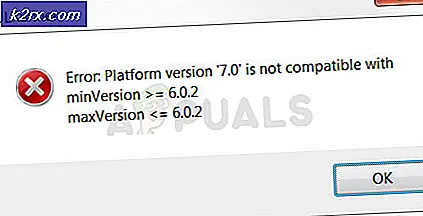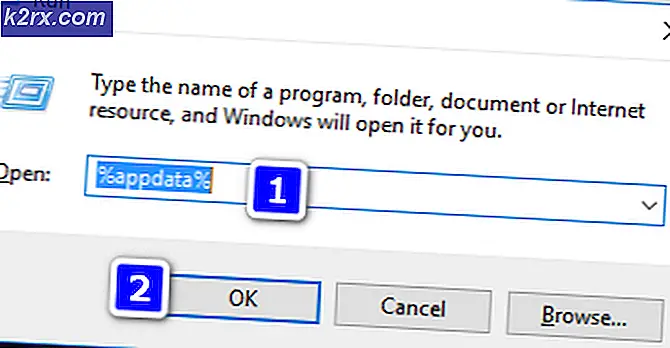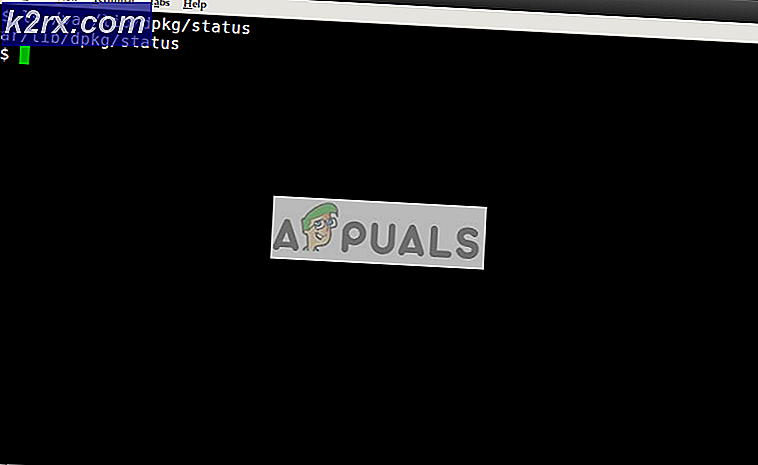Sådan løses fejl 'com.google.process.gapps' er stoppet
Fejl com.google.process gapps vises som processen com.google.process.gapps er stoppet eller google.process.gapps er stoppet uventet. Gapps står for Google Apps. Denne fejl opstår, når den pågældende app ikke er i stand til at oprette forbindelse til servere, har timet vores eller ikke synkroniseres.
I denne vejledning vil jeg liste ned to metoder for dig incase den første, der ikke fungerer, prøv den anden, og det skal fungere.
Metode 1: Nulstil apps
1. Gå til Indstillinger
2. Tryk på Application Manager eller Apps
3. Tryk på Alle (hvis tilgængelig) eller Slide to All
4. Tryk på berøringsknappen for at åbne menuen / egenskaberne og vælg Nulstil apps eller Nulstil appindstillinger . Dette sletter ikke apps, det vil kun nulstille dem.
Metode 2: Deaktiver og genaktiver Aktiveringshåndtering
1. Gå til Indstillinger
2. Tryk på Apps
3. Find download manager og åben App Detaljer
4. Deaktiver den, genaktiver den igen og test.
PRO TIP: Hvis problemet er med din computer eller en bærbar computer / notesbog, skal du prøve at bruge Reimage Plus-softwaren, som kan scanne lagrene og udskifte korrupte og manglende filer. Dette virker i de fleste tilfælde, hvor problemet er opstået på grund af systemkorruption. Du kan downloade Reimage Plus ved at klikke herHvis du har mulighed for at opdatere apps, så prøv det også.
Metode 3: Genstart Google Framework Services
1. Gå til Indstillinger, og tryk på Apps
2. Tryk på Alle apps eller Stryg til alle, og åbn derefter Google Services Framework App
3. Åbn App Detaljer og Tap Force Stop, og tryk derefter på Clear Clear Cache og test.
Metode 4: Nulstil / Gendan din Android-enhed til dens fabriksindstillinger
Hvis ingen af ovenstående metoder virker Gør derefter en fabriks nulstilling på din enhed. Prøv en soft reset først; efterfulgt af hard reset, hvis soft reset ikke virker. For at nulstille; checkout android factory reset guide
Metode 5: Swiftkey
Problemet er også blevet rapporteret hos Swiftkey-brugere. Hvis nogen har brugt Swiftkey, prøv at opdatere den til den nyeste version.
- Bruger foreslået metode 1
- Bruger foreslået metode 2
PRO TIP: Hvis problemet er med din computer eller en bærbar computer / notesbog, skal du prøve at bruge Reimage Plus-softwaren, som kan scanne lagrene og udskifte korrupte og manglende filer. Dette virker i de fleste tilfælde, hvor problemet er opstået på grund af systemkorruption. Du kan downloade Reimage Plus ved at klikke her